Как использовать управление версиями контента в Joomla
Существует множество отличных способов использования версионности контента в Joomla. Со дня появления версий материалов с Joomla 3, она в считанные дни оказалась довольно полезной. Принимая во внимание тот факт, что при создании контента всегда необходимо многократное цитирование, поскольку незапланированное редактирование и другие таинственные действия в преобразовании содержимого происходят все время, Joomla - это та система, где очень удобно управлять версиями контента.
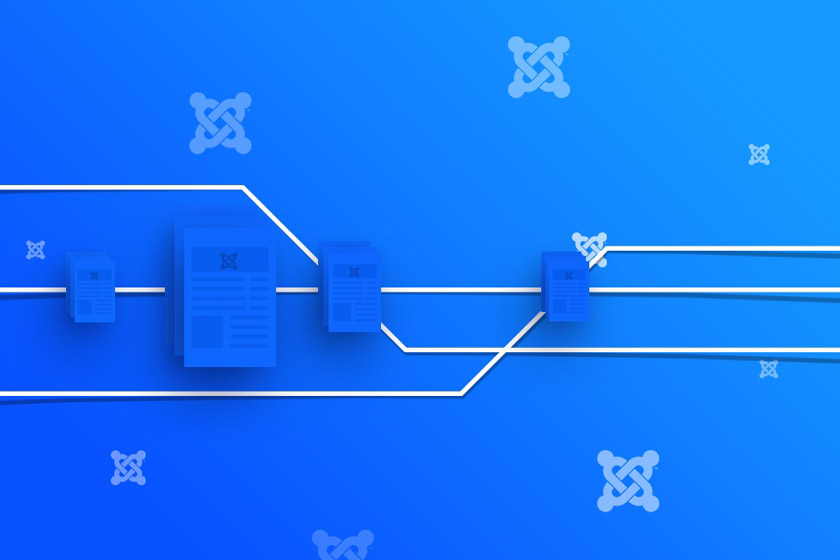
С управлением версиями контента в Joomla вы можете сохранить свое редактирование ресурсов в разных версиях, чтобы отслеживать изменения, которые привносите вы и другие пользователи.
С помощью этой функции вы также сможете сравнить изменения, отредактировать и удалить измененный файл. Кроме того, доступно много других интересных вещей, которые можно сделать с помощью этой функции. Теперь давайте быстро рассмотрим, как активировать и использовать версии Joomla контента. Также мы ознакомимся с некоторыми из удивительных возможностей управления версиями контента в Joomla.
Активация управления версиями контента
Перейдите в раздел «Система > Общие настройки» (System > Global Configuration). В боковой панели слева выберите пункт «Статьи» (Articles). Откроется интерфейс менеджера статей. В ленте выберите раздел «Редактирование макета» (Editing Layout). Здесь вы получите варианты, связанные с версионностью Joomla материалов. Включите функцию управления версиями, установив для параметра «Включить версии» (Enable Versions) значение «Да» (Yes). Здесь также можно указать, сколько версий вы хотите сохранять.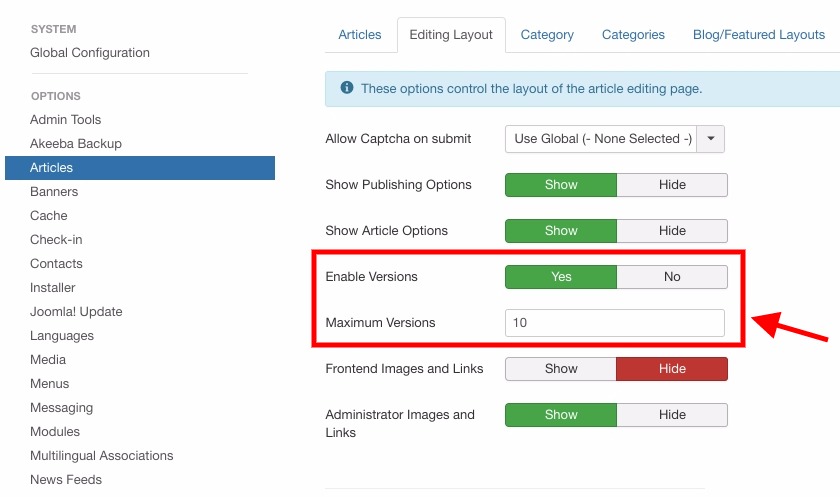
Включение функции управления версиями контента.
Использование версионности контента
Добавляя контент в виде статей Joomla, вы найдете информацию о версии в интерфейсе редактирования. В нижней правой части интерфейса редактирования статьи есть возможность указать имя версии, номер или что-либо другое, что свидетельствует об изменении контента.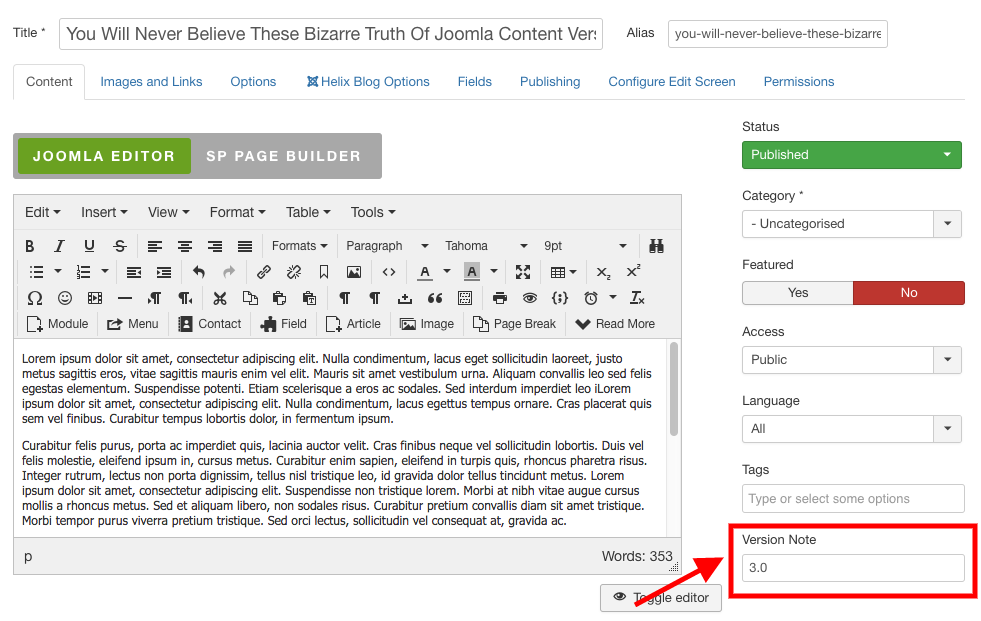
Примечание версии контента в статье.
Шаг 1. Отображение версий контента
В верхнем меню интерфейса редактирования статьи есть опция «Версии» (Versions). Кликните на эту опцию, чтобы просмотреть сохраненные версии материалов.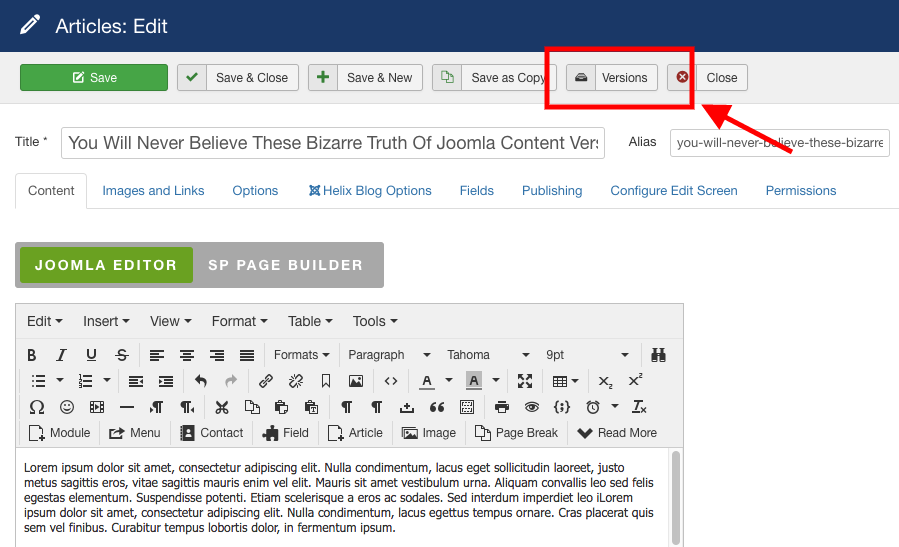
Просмотр версий содержимого.
Здесь вы увидите все изменения, которые сделали в этой статье.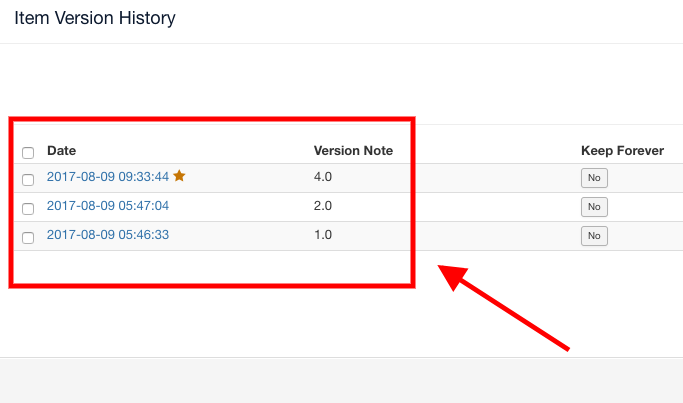
Сохраненные версии статьи.
Шаг 2: Отслеживание изменений версии
Вы можете увидеть изменения, которые сделали, сравнив существующие сохраненные версии определенного контента. Для этого выберите версии, которые хотите сравнить, и кликните на вариант «Сравнить» (Compare). Далее появится окно, в котором вы найдете краткие сведения об изменениях, внесенных в эти версии.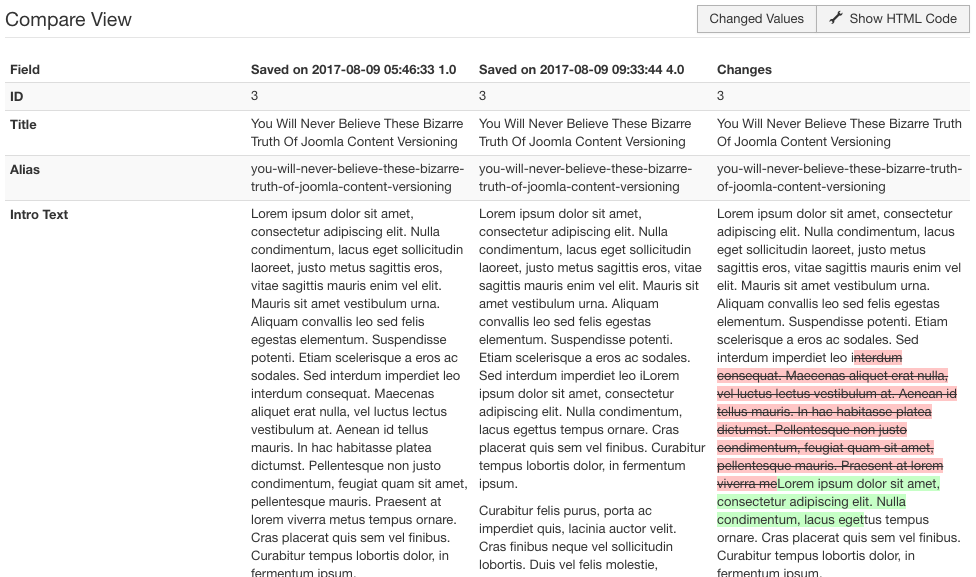
Сравнение изменений версии контента.
Шаг 3: Восстановление сохраненной версии
Вы можете восстановить версию, которая, по вашему мнению, идеальна для того, чтобы ее оставить. Вам просто нужно выбрать версию, которую вы хотите восстановить, а затем нажать кнопку «Восстановить» (Restore) в меню сверху. Выбранная версия будет загружена в редактор для дальнейших редактирований.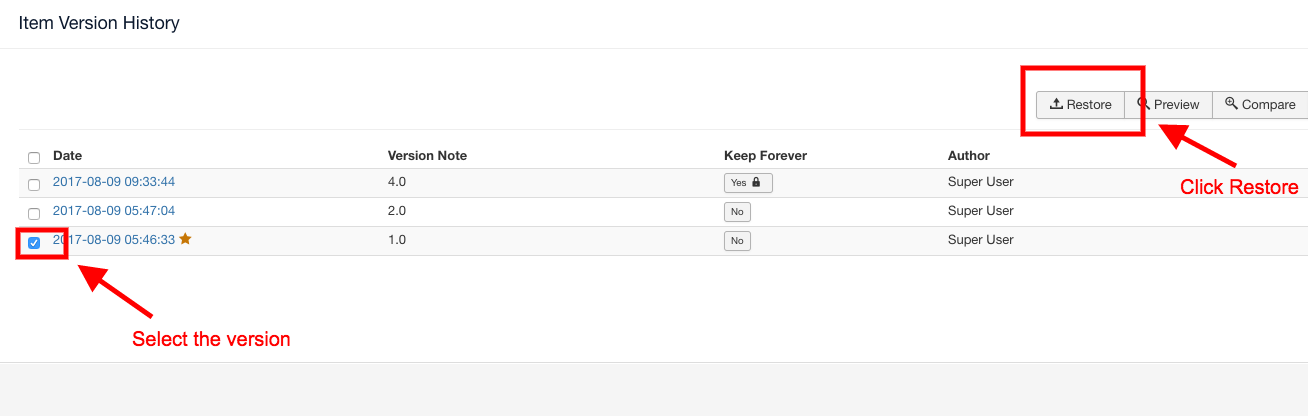
Восстановление сохраненной версии контента.
Сохранение версии навсегда
Существует крутая опция - вы можете сохранить версию навсегда, чтобы никто не мог ее удалить. Для этого вам нужно выбрать опцию «Сохранить навсегда» (Keep Forever) и кликнуть «Да». После этого, выбранная версия никогда не сможет быть удалена другим пользователем.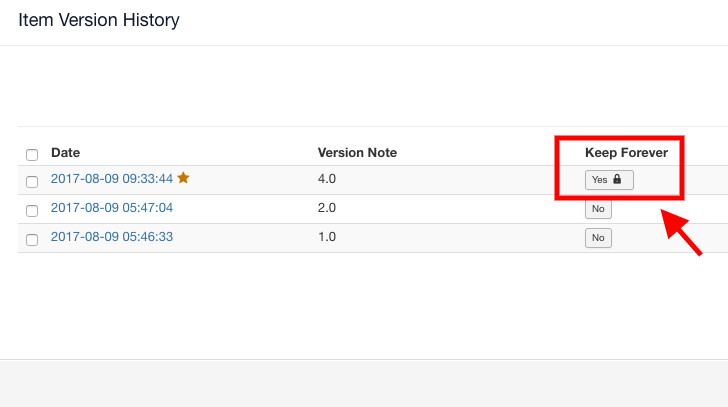
Сохранение версии контента навсегда также возможно.
Подведение итогов
Таким образом, было подробно описано использование управления версиями контента в Joomla. Теперь вы можете пользоваться этой классной функцией в своей работе и, конечно, она будет для вас полезной. Пожалуйста, сообщите нам о своих впечатлениях и идеях.
Соседние материалы | ||||

|
Использование Кэша Joomla: изящный способ ускорить ваш сайт | Как выполнить проверку работоспособности Joomla сайта? |

|
|




Комментарии